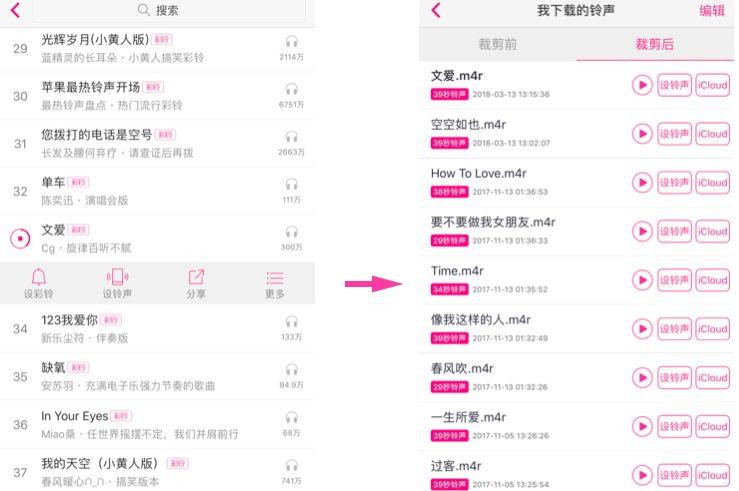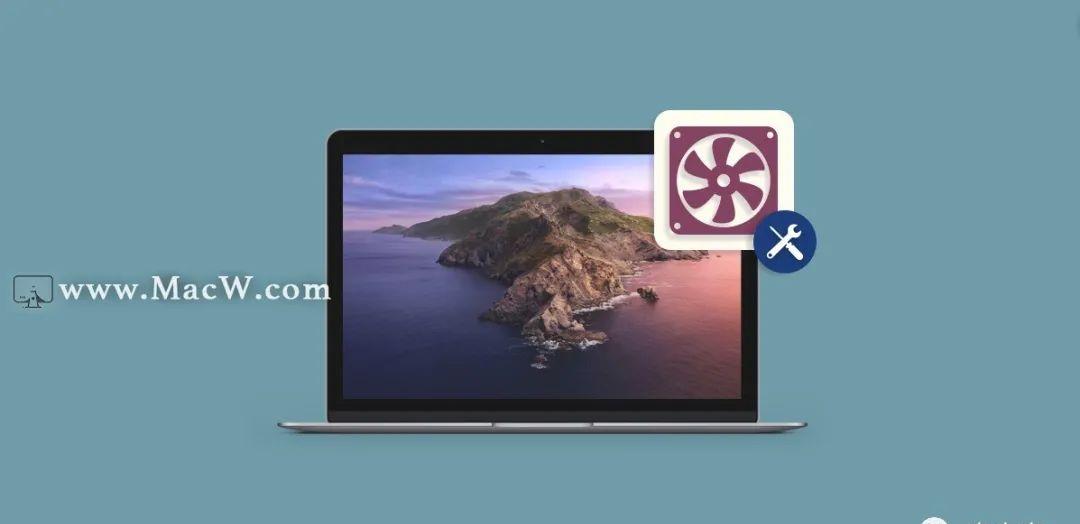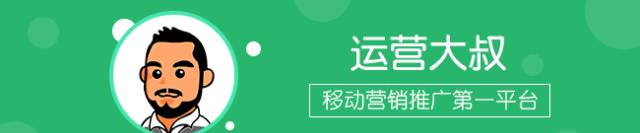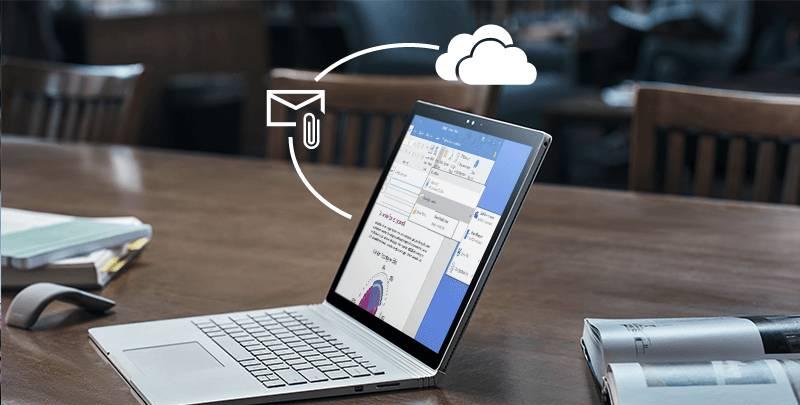
整理电子邮件,专注于最重要的邮件。
管理日历,轻松安排会议和约会。
共享云端文件,让收件人始终拥有最新版本。
随处保持连接和高效率。
一直认为这就是Outlook的全部了,直到看了别人家的Outlook——
可以在电子邮件或约会旁边显示CRM系统中的客户信息,获得完整客户视图
在手机上将电子邮件、约会和联系人记录链接到新的或现有CRM记录
可以跟踪所在位置的客户交互,如果为文件夹设置了相关记录(如特定客户或商机记录),CRM系统将自动链接该文件夹中的所有电子邮件到该特定记录中
可以知道客户什么时候打开了邮件
是不懂技术限制了我的想象力!
想获得这些功能,当然不用等Outlook 2019,现在借助微软Dynamics 365和Outlook的集成就可以做到。
大家使用 Microsoft Dynamics 365 的一个主要原因是它可以将所有客户通信信息存储在一个地方,这样具有相应权限的任何人都可以看到所有相关客户记录。例如,查看与特定联系人、客户、商机或案例关联的所有电子邮件。
若要在 Dynamics 365 中存储电子邮件和其他邮件记录,需要将电子邮件系统与 Dynamics 365 同步。 可通过服务器端同步执行此操作。
使用服务器端同步
服务器端同步具有以下优点:
启用 Dynamics 365 App for Outlook。 有了 Dynamics 365 App for Outlook,Dynamics 365 信息会在用户的 Outlook 电子邮件或约会旁边显示。 用户可以查看有关在 Dynamics 365 中存储的联系人和潜在顾客的信息并直接从电子邮件添加 Dynamics 365 联系人。 还可以将电子邮件、约会和联系人记录链接到新的或现有 Dynamics 365 记录,如商机、客户或案例记录。 Dynamics 365 App for Outlook 的部署非常简单,而且它使用 Web 上的 Outlook(包含在 Office 365 中)、Outlook 桌面客户端和 Outlook 移动版。
启用 Exchange 文件夹跟踪。 通过文件夹跟踪,用户只需将电子邮件拖动到 Exchange 文件夹,便可在 Dynamics 365 中自动对其进行跟踪。 文件夹跟踪在支持 Microsoft Exchange 的任何移动设备上工作,这意味着用户可以跟踪来自几乎任何设备的电子邮件。
自动同步。 当您将记录与服务器端同步同步时,同步会自动在服务器级别发生。
启用多种方案,包括混合方案。 您可以使用服务器端同步连接:
Dynamics 365(在线) 至 Exchange Online
将 Dynamics 365(在线) 连接至 Exchange Server(内部部署)
将 Dynamics 365 服务器(内部部署)连接至 Exchange Server(内部部署)
Dynamics 365 Server(本地)到 Exchange Online
同步约会、联系人和任务。 除电子邮件之外,您还可以同步 Outlook 约会、联系人和任务。
与 POP3 电子邮件服务器同步。 您可以使用服务器端同步将 Dynamics 365 与 Gmail、Outlook.com、Yahoo 和其他 POP3 电子邮件服务器同步。 但是请注意,您无法将约会、联系人和任务与 POP3 电子邮件服务器进行同步。
温馨提示